ChatGPTを活用した資料作成方法|構成案からスライド生成AI連携のコツまで

特に注目されているのが、文章生成に優れたChatGPTと、視覚化に特化した「スライド生成AI」を組み合わせた手法です。
ChatGPTで論理的な骨子を作り、それをスライド生成AIに流し込む。
この「2ステップ」をマスターするだけで、ゼロからスライドを作るストレスから解放され、プロ品質の資料を数分で完成させることが可能になります。
- ・なぜ資料作成にChatGPTが活用されているのか?
- ・「ChatGPT + スライド生成AI」が最強のワークフローである理由
- ・スライド生成AIへ入力するためのChatGPTプロンプト術
- ・ChatGPTで作った構成案をスライド生成AIで資料化する4ステップ
- ・資料作成に特化した「スライド生成AI」の選び方
- ・まとめ
目次
なぜ資料作成にChatGPTが活用されているのか?
そもそも、なぜ多くのビジネスパーソンが資料作成にChatGPTを取り入れているのでしょうか。
その理由は主に「情報の構造化能力」と「視点の多角化」にあります。
情報の構造化とアイデア出しが得意
ChatGPTは、曖昧なテーマを投げかけても、「序論・本論・結論」といった論理的な章立て(アウトライン)を瞬時に提案してくれます。
たとえば「新製品の販売戦略」というテーマに対し、「ターゲット市場の分析」「競合優位性」「具体的なアクションプラン」など、必要な要素を漏れなく洗い出し、構造化する能力に長けています。
ChatGPTの弱点:「デザイン」ができない
一方で、ChatGPTには明確な弱点があります。
それは、あくまで「テキスト生成AI」に強いツールであり、「スライドのデザイン(レイアウト配置や画像挿入)」までは完璧に生成できないという点です。
グラフ作成や画像生成機能も追加されていますが、それらを「プレゼン資料(PowerPoint形式)」として綺麗にレイアウトして出力するには、未だに人間の手による修正作業が必要です。
この「最後のデザイン工程」の非効率さを解消するのが、次にご紹介するスライド生成AIとの連携です。
「ChatGPT + スライド生成AI」が最強のワークフローである理由
資料作成を最速化する鍵は、AIの「役割分担」にあります。
ChatGPT = 「脳」: コンテンツの企画、メッセージの抽出、全体の構成案を担う。
スライド生成AI = 「手」: デザイン、レイアウト、図解の自動生成を担う。
これまで人間が行っていた「パワーポイントを操作して、テキストボックスを配置し、フォントサイズを調整する」という作業は、すべて「手」の作業です。
この「手」の作業をスライド生成AIに任せ、人間はChatGPTと共に「脳」の作業(何を伝えるか)に集中する。
この分業体制を構築することで、資料作成にかかる時間を大幅に削減することも不可能ではありません。
スライド生成AIへ入力するためのChatGPTプロンプト術
スライド生成AIと連携する場合、ChatGPTへの指示(プロンプト)にもコツがあります。
単に文章を書かせるのではなく、スライド生成AIが読み取りやすい形式で出力させることが重要です。
より高性能なモデルを使う
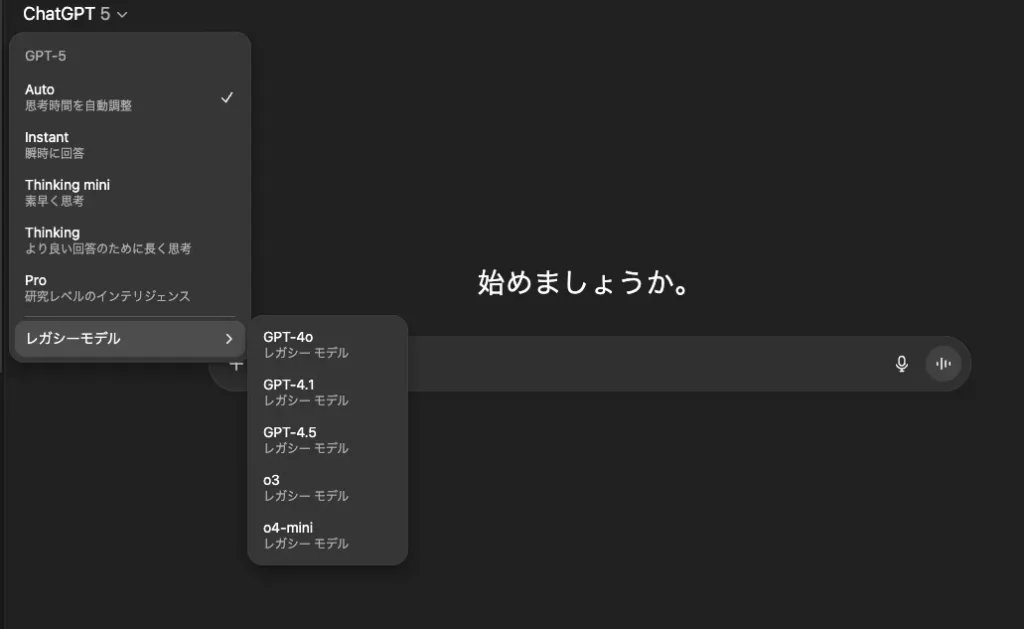
ChatGPTには複数のモデルがあり、より高性能なモデルを使うことで回答精度が向上します。
2025年現在、GPT-5やGPT-4oといった高性能モデルが提供されています。
これらは無料版で利用できるGPT-4o miniやGPT-3.5と比較して、日本語の自然さ、複雑な指示の理解力、推論能力が格段に優れています
有料プラン(ChatGPT Plusなど)では、これらの最新高性能モデルを優先的に利用でき、資料作成の質を大幅に向上させることが可能です。
無料版でもGPT-4oを回数制限付きで利用できますが、本格的な資料作成には高性能モデルを安定して使える有料版の方が良いでしょう。
明確な指示を出す
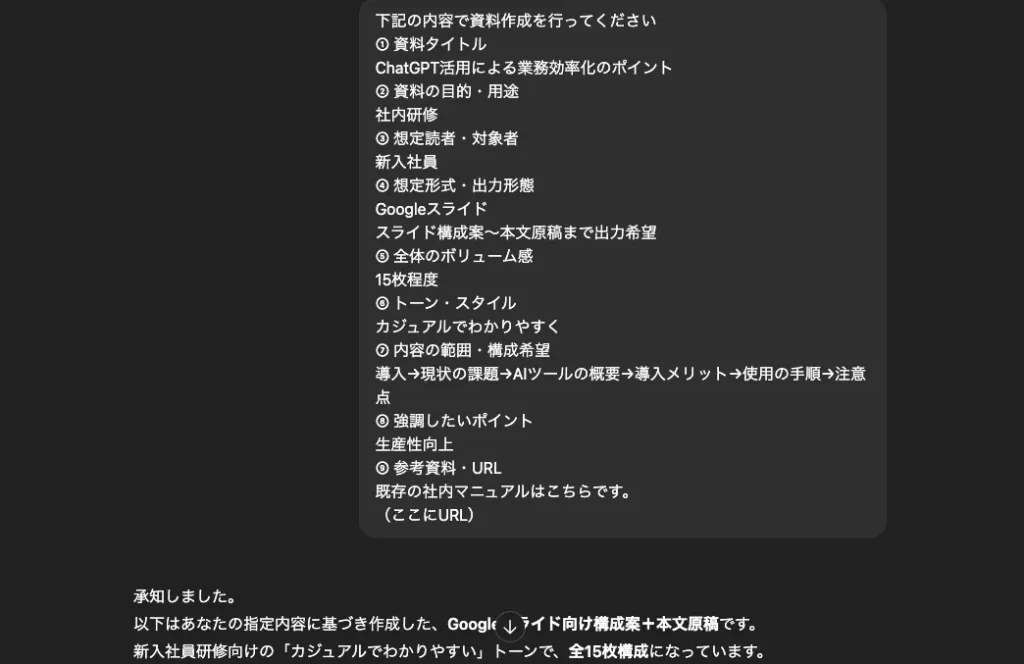
プロンプトを書く際は、最初にChatGPTへ行ってほしい作業内容(指示)を明確に伝えましょう。
余計な前置きや曖昧な依頼文から始めるのではなく、何を求めるかを冒頭でズバリ指示します。
指示が漠然としていると、ChatGPTは意図を正確に掴めず、的外れな回答や焦点の定まらない内容を生成してしまう可能性があります。例えば、「環境問題についてできるだけわかりやすく説明して」という曖昧な依頼では、話題が散漫になり、脈絡のない回答になってしまいます。
さらに、指示と補足情報、出力形式の指定は「###」などで区切るなど、役割を分けて書くとAIに意図が伝わりやすくなります。
このようにプロンプトを構造化し曖昧さを排除した明確な質問にすることで、ChatGPTは各部分の意味を正確に理解できるようになるため、回答の質が向上します。
具体的な内容を記載する
プロンプトには可能な限り具体的な情報を盛り込みましょう。
漠然と「資料を作って」ではなく、5W1H(誰に、何を、なぜ、どのように、いつ、どこで)を意識して詳細を書くことで、期待する回答に近づけます。
また、字数や文章のトーン、構成などの条件を指定することで、よりニーズに合ったアウトプットを得やすくなります。
複雑な依頼は一度に詰め込みすぎず、ステップを分けて指示すると効果的です。
具体的に指定することで回答の冗長さを減らし、質問にフォーカスされた内容を引き出せます。
参考としている回答例を記載する
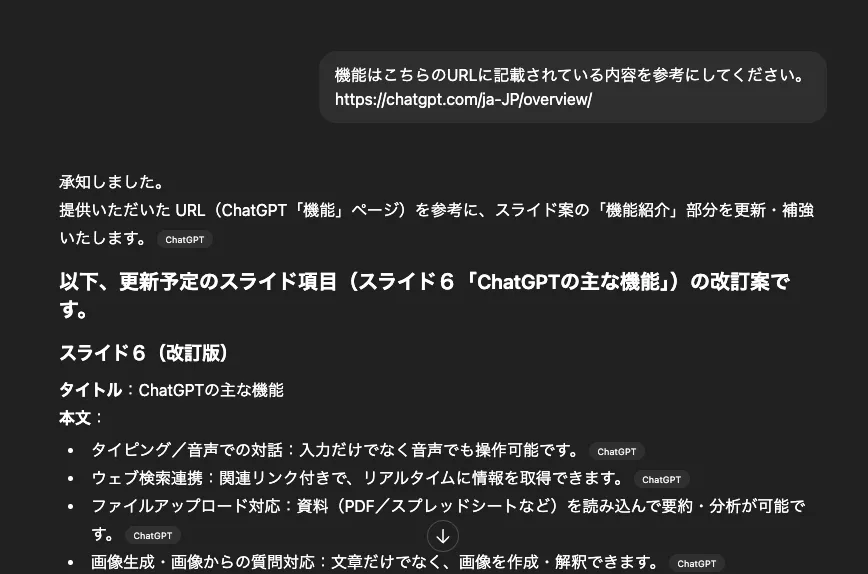
欲しい回答のイメージがある場合は、その「例」をプロンプト内に記載しましょう。
ChatGPTに期待する回答の方向性や要素を具体例として示すことで、AIがそれを手がかりにして類似の答えを出しやすくなります。
たとえば会社概要を説明させたいなら、「CEOの名前、設立年、所在地、代表的なサービスを含めて回答してください」と例示することで、情報を盛り込んだ回答を得られる可能性が高くなります。
具体例を提示することで、ChatGPTがゴールを理解しやすくなります。
何をして欲しいのかを伝える
プロンプトには、「何をしないで欲しいか」よりも「何をして欲しいか」をしっかりと書く方が回答の精度が高まります。
否定形で望まない内容を列挙するよりも、欲しい要素や取るべき行動を具体的に示した方が、ChatGPTは意図を理解しやすく、適切な対応ができます。
言い換えれば、ネガティブな指示よりポジティブな指示でChatGPTに期待する動作を伝えるのがポイントです。例えば、「専門用語は使わないで」ではなく「平易な言葉で説明して」と求めるようにします。
構造化プロンプトの例
スライド生成AIの多くは、見出しや箇条書きを認識してスライドに変換します。そのため、以下のように構造を指定して指示を出しましょう。
プロンプト例
以下のテーマでプレゼン資料の構成案を作成してください。
全5枚のスライドとし、各スライドについて『タイトル』『本文(箇条書き3点)』を出力してください。
形式はマークダウンで見やすくまとめてください。
曖昧な指示は避け、「誰に」「何を」伝える資料なのかを明確にします。
また、箇条書きなどの出力形式を指示しておくことで、スライド生成AIへのコピー&ペーストがスムーズになり、意図通りのスライドが生成されやすくなります。
ChatGPTで作った構成案をスライド生成AIで資料化する4ステップ
それでは、実際にChatGPTとスライド生成AI(ReDeckなど)を組み合わせて資料を作る手順を見ていきましょう。
Step 1:構成案作成(ChatGPT)
まず、ChatGPTに資料の目的とターゲットを伝え、全体の骨子(アウトライン)を作成させます。 「○○についての提案書構成を作って」と投げかけ、大枠を固めます。
Step 2:内容の推敲(ChatGPT)
構成案ができたら、各スライドの具体的な文言をブラッシュアップします。
「このスライドの文章を、もっと投資家に刺さる表現にして」「専門用語を噛み砕いて」など、ChatGPTと対話しながらメッセージを研ぎ澄まします。
Step 3:自動生成(スライド生成AI)
ここでスライド生成AIの出番です。
ChatGPTで完成させたテキストをコピーし、スライド生成AIの入力画面に貼り付けます。
後程紹介する「ReDeck」のようなツールであれば、テキスト情報を解析し、自動的に最適なレイアウトでスライドを生成してくれます。
Step 4:最終調整(スライド生成AI)
AIが提案したスライドのデザインを確認します。
必要に応じて画像の差し替えや微調整を行いますが、ゼロから作る場合に比べて作業量はごくわずかです。
最後にPowerPoint形式でダウンロードすれば完成です。
【PR】“いつもの資料”を生成する、スライド生成AI「ReDeck」のご案内
ChatGPTやGeminiで作ったテキスト原稿(構成や情報)を、修正の手間なく「いつもの会社の資料」に変換したい。
そのための最適なソリューションが、資料作成に特化したスライド生成AIサービス「ReDeck(リデック)」です。
弊社ストリームラインが提供するAIツールの「ReDeck」は、既存資料の構成・デザインを流用し新しい資料を生成できます。
既存の資料を「ひな形」としてアップロードした後、盛り込みたい情報をセットすることで、”いつもの資料”に新しい情報を自動で反映。
生成AIによってゼロからデザインされた資料ではなく、会社・個人のスタイルや習慣に合ったパワーポイント資料を作成できます。
ご興味がある方は、2週間無料トライアルにお気軽にお申し込みください。
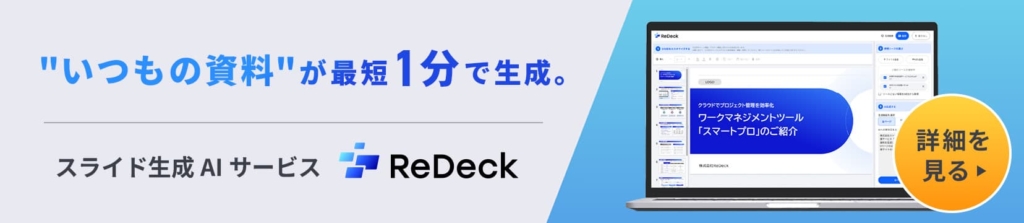
資料作成に特化した「スライド生成AI」の選び方
このワークフローを成功させるためには、ChatGPTの相棒となる「スライド生成AI」の選び方が重要です。以下の3点を基準に選びましょう。
① 連携のしやすさ
ChatGPTが出力した長文テキストをそのまま受け入れ、文脈を理解して適切にページ分割してくれるAIが理想的です。出来るだけテキストの流し込みだけで済むツールを選びましょう。
② 日本語対応の精度
海外製のツールでは、日本語フォントが崩れたり、改行位置が不自然になったりすることがあります。ビジネスシーンでそのまま使える日本語フォントや、自社フォーマットに適したデザインテンプレートが備わっているかを確認しましょう。
③ エクスポート機能
作成した資料を編集可能な「PowerPoint形式(.pptx)」で書き出せることは必須条件です。
PDFでしか書き出せないと、後から上司やチームメンバーが修正できず、実務で使いづらくなってしまいます。
まとめ
ChatGPTは非常に優秀なツールですが、それ単体では「検索や文章作成の補助」に留まりがちです。 しかし、スライド生成AIへの架け橋として活用することで、その価値は「資料作成の完全自動化」へと進化します。
スライド生成AIを活用することで、これまでパワーポイントの操作(見せ方)に悩んでいた時間を、本来の業務である「戦略や企画を練る時間(中身)」に変えることができます。
まずは、お手元のChatGPTで作ったテキストを、ReDeckなどのスライド生成AIに入力することから始めてみてください。 「コピペして1分でスライドが完成する」という体験は、あなたの資料作成業務を一変させるはずです。
【無料お役立ち資料】
スライド生成AIツールと資料作成業務に関するアンケート調査
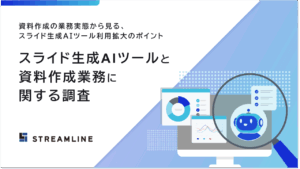
ビジネスパーソンが日常的な資料作成業務において生成AIをどの過程で利用し、
また評価しているかを調査した結果をまとめた、調査系のホワイトペーパーです。


